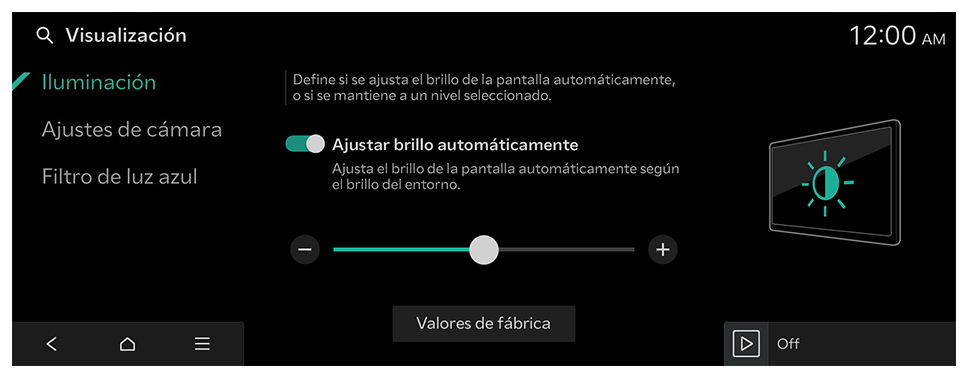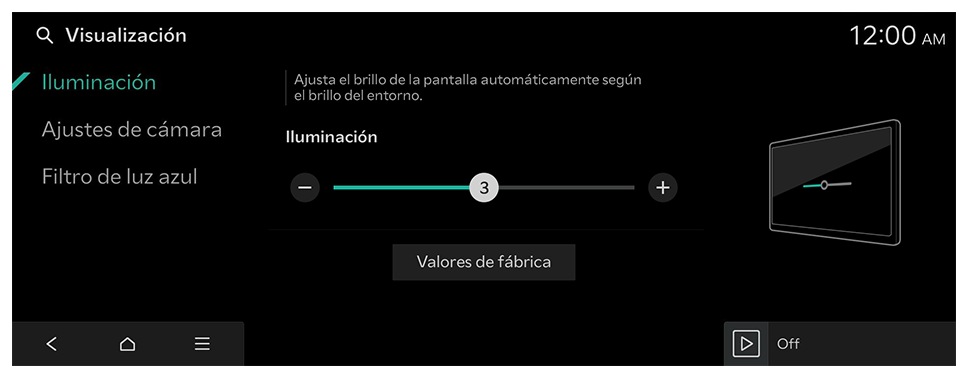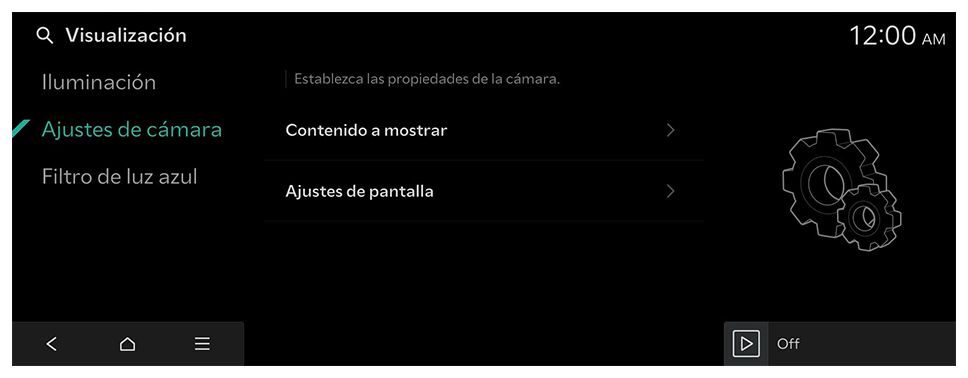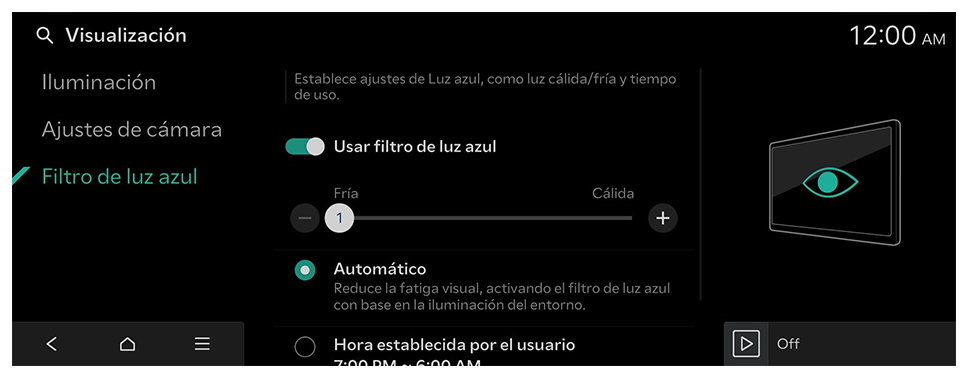Configurar los ajustes de la pantalla
Configure los ajustes de la pantalla del sistema.
- Los ajustes disponibles pueden variar según el modelo y las especificaciones del vehículo.
- En la pantalla de inicio, pulse Configuración ► Pantalla.
Aparecerá la pantalla de ajustes de pantalla.
- Configure los ajustes como sea necesario.
- Presione
 en la pantalla.o presione el botón [SEARCH] en el panel de control, ingrese un término de búsqueda y luego seleccione el elemento para ejecutar la búsqueda.
en la pantalla.o presione el botón [SEARCH] en el panel de control, ingrese un término de búsqueda y luego seleccione el elemento para ejecutar la búsqueda.
Brillo
Define si se ajusta el brillo de la pantalla automáticamente, o si se mantiene a un nivel seleccionado.
Ajustar brillo automáticamente (si está equipado)
Ajusta el brillo de la pantalla automáticamente según el brillo del entorno.
Brillo (si está equipado)
Ajusta el brillo de la pantalla automáticamente según el brillo del entorno.
- Para restablecer todos los ajustes del brillo de pantalla a los valores predeterminados, pulse Centrar.
 en la pantalla.o presione el botón [SEARCH] en el panel de control, ingrese un término de búsqueda y luego seleccione el elemento para ejecutar la búsqueda.
en la pantalla.o presione el botón [SEARCH] en el panel de control, ingrese un término de búsqueda y luego seleccione el elemento para ejecutar la búsqueda.